cmd查看电脑硬件信息 命令行查看电脑硬件配置教程
更新时间:2023-09-19 16:50:18作者:xtyang
cmd查看电脑硬件信息,在现代社会中电脑已经成为人们生活和工作中不可缺少的一部分,了解电脑硬件配置对于我们更好地使用和维护电脑至关重要。虽然我们可以通过图形界面的方式查看电脑硬件信息,但是通过命令行查看电脑硬件配置也是一种非常方便和快捷的方法。通过简单的CMD命令,我们可以轻松地获取到电脑的硬件信息,包括CPU、内存、硬盘等。本文将为大家介绍如何使用CMD命令查看电脑硬件信息,以帮助大家更好地了解和管理自己的电脑。
步骤如下:
1.首先,在开始图标的右侧命令框中输入“运行”。点击出现的“运行”应用。
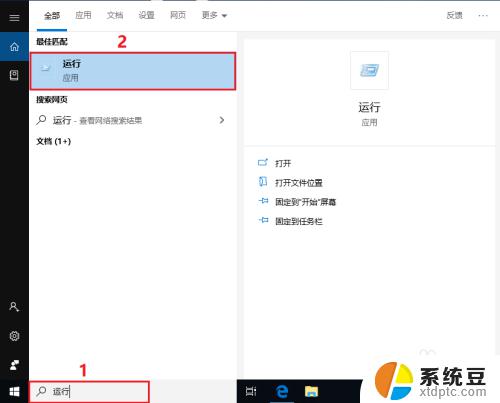
2.在“运行”界面的“打开”框中输入“dxdiag”,并点击确定
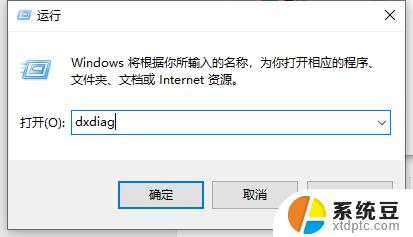
3.DirectX诊断工具界面显示的就是电脑的硬件配置信息,点击下一页可以查看各项配置
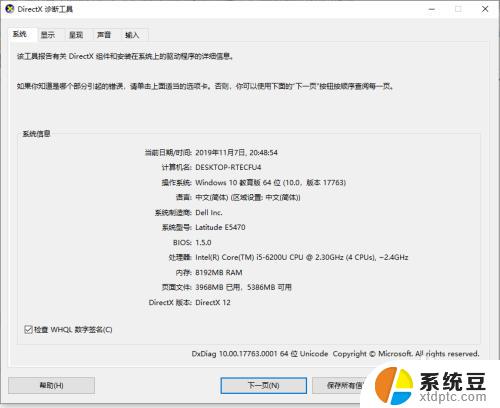
以上是使用cmd查看电脑硬件信息的全部步骤,如果您还有任何疑问,请参考以上步骤操作,希望这篇文章对您有所帮助。
cmd查看电脑硬件信息 命令行查看电脑硬件配置教程相关教程
- windowscmd查看文件目录 cmd命令查看目录中的文件
- 查硬盘序列号命令 如何使用命令行查询电脑硬盘序列号SN码
- 如何查笔记本电脑生产日期 如何查看电脑硬件的生产时间
- 如何查看电脑是什么显卡 如何查看自己电脑的显卡信息
- 电脑怎么查找文件位置 电脑如何查看文件所在文件夹位置
- 电脑怎么查看cpu配置 怎么查看电脑CPU型号
- 电脑怎么看内存配置 电脑内存和配置如何查看
- 怎么查自己电脑的显卡 怎么查看自己电脑的显卡信息
- 怎么查看电脑固态硬盘是哪个 怎么查看自己的固态硬盘是哪个盘符
- 电脑声卡在哪里找 怎样查看电脑的声卡信息
- 戴尔笔记本更新驱动 戴尔电脑驱动程序一键更新方法
- 打印机连接usb无法识别怎么办 电脑无法识别打印机usb
- ppt全部更换背景 PPT背景怎么修改
- 怎么管理电脑右键菜单 怎样删除电脑右键菜单中的选项
- 键盘锁定了 电脑键盘锁定怎么重置
- 没有开蓝牙为什么音量显示耳机 苹果手机调整音量时显示耳机符号怎么恢复
电脑教程推荐
- 1 怎么把手机桌面软件隐藏起来 手机桌面图标隐藏教程
- 2 怎么指纹解锁 笔记本电脑指纹解锁设置步骤
- 3 表格变颜色怎么设置 Excel表格如何改变表格边框颜色
- 4 电脑怎么拷贝u盘 u盘中文件如何复制到电脑
- 5 office工具栏不见了 Word文档上方的工具栏不见了怎么找回
- 6 .et可以用office打开吗 et文件用Microsoft Office打开教程
- 7 电脑的垃圾桶在哪里找 电脑垃圾桶不见了文件怎么办
- 8 打印机驱动识别不到打印机 电脑无法识别打印机怎么解决
- 9 罗技调整鼠标的软件 罗技g502 dpi调节教程
- 10 苹果手机的热点电脑怎么连不上 苹果iPhone手机开热点电脑无法连接解决方法